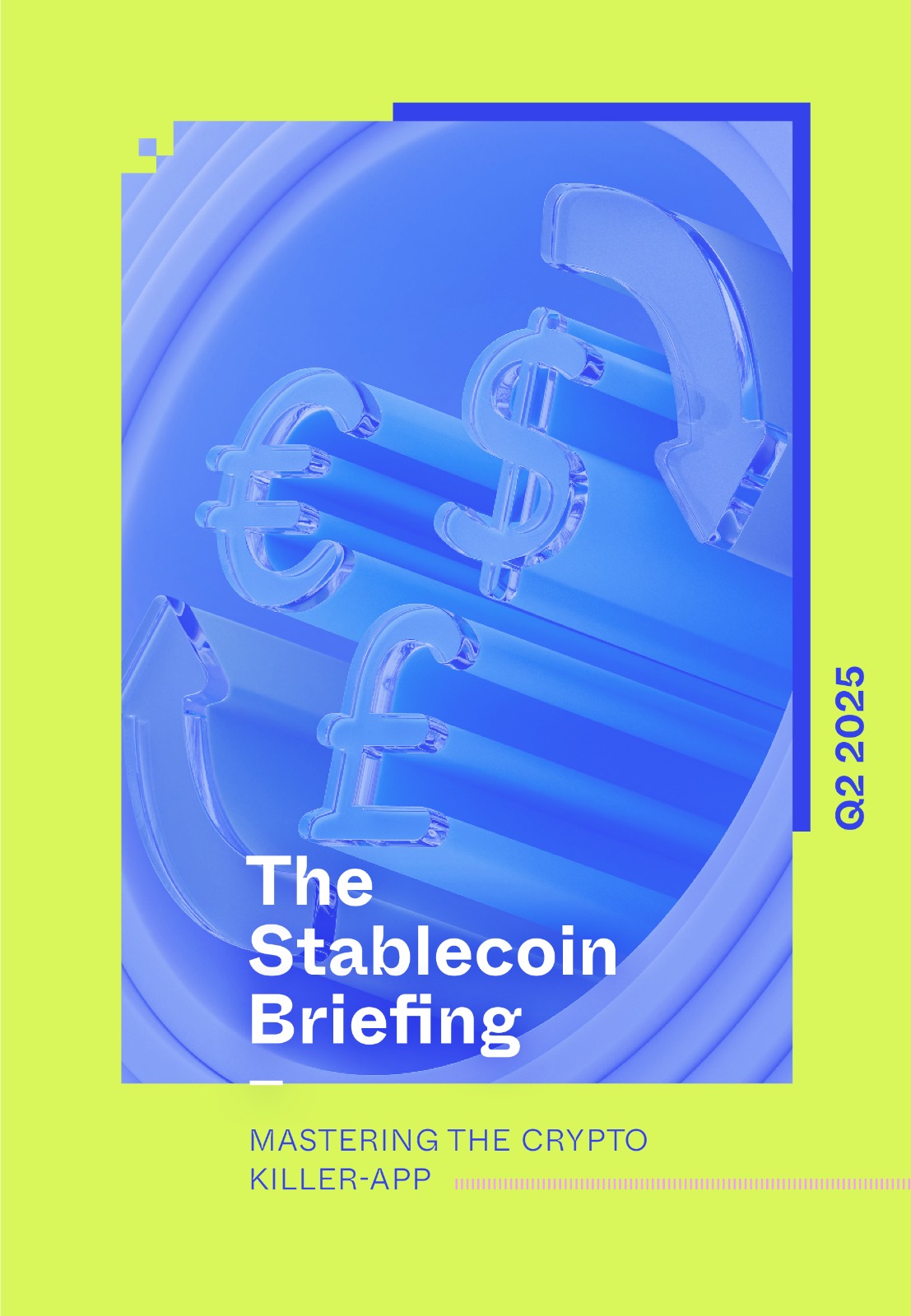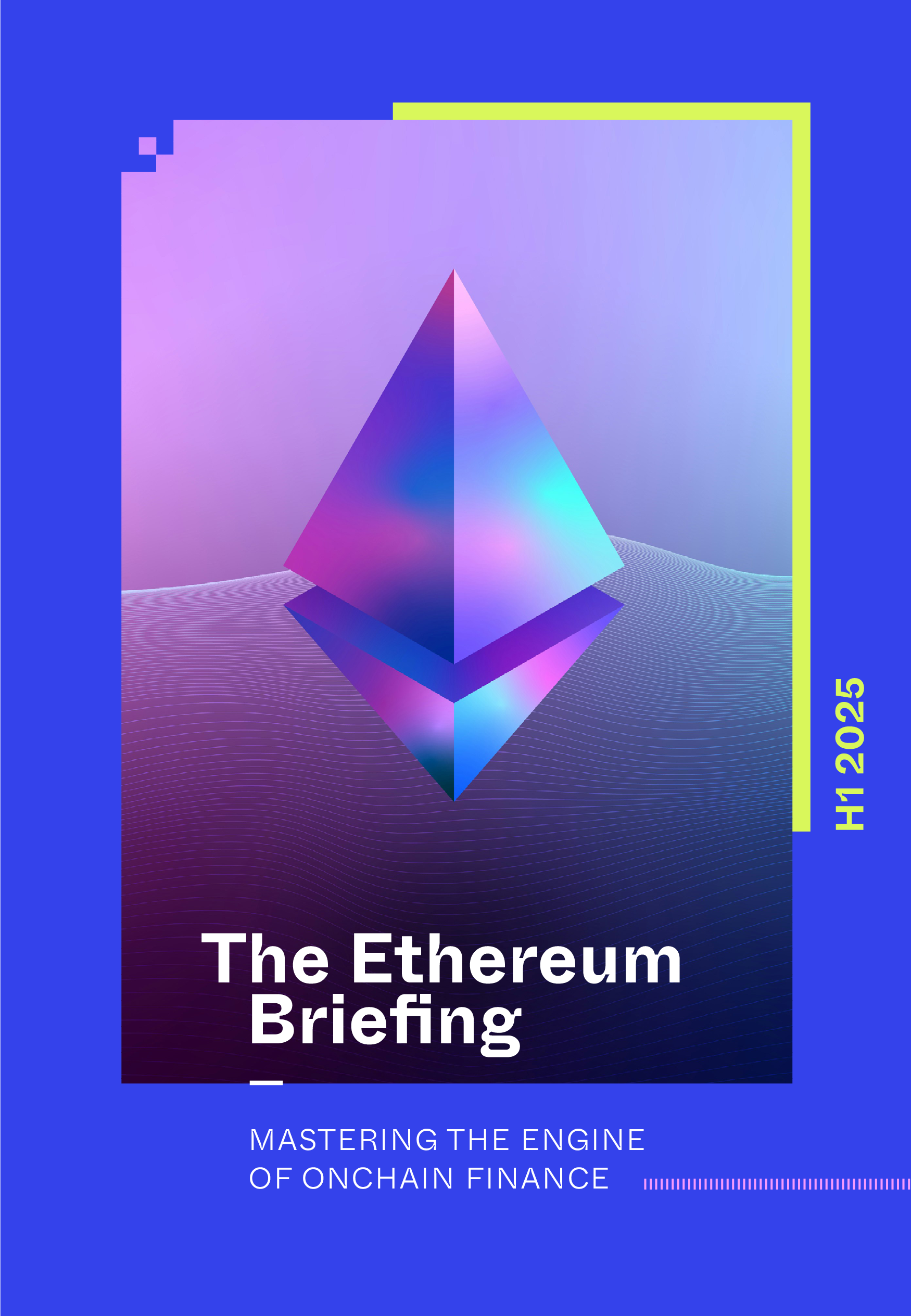Alerte phishing : des e-mails frauduleux annonçant la sortie d'un token par The Big Whale peuvent circuler. Soyez vigilants et dans le doute, envoyez-nous un email à l'adresse contact@thebigwhale.io.
A la une


Rand Hindi (Zama) : "La confidentialité est la clé manquante pour une adoption massive des institutionnels"
Rand Hindi (Zama) : "La confidentialité est la clé manquante pour une adoption massive des institutionnels"
Rand Hindi (Zama) : "La confidentialité est la clé manquante pour une adoption massive des institutionnels"
John Egan (Stripe) : “Nous voulons construire un réseau mondial pour les paiements et la trésorerie”
John Egan (Stripe) : “Nous voulons construire un réseau mondial pour les paiements et la trésorerie”
John Egan (Stripe) : “Nous voulons construire un réseau mondial pour les paiements et la trésorerie”
EXCLUSIF. Fortuneo pourrait permettre à ses clients d’investir dans les cryptos
EXCLUSIF. Fortuneo pourrait permettre à ses clients d’investir dans les cryptos
EXCLUSIF. Fortuneo pourrait permettre à ses clients d’investir dans les cryptos
The Big Focus


Travel Rule : comment les plateformes crypto s’échangent les données personnelles de leurs clients
This is some text inside of a div block.
Travel Rule : comment les plateformes crypto s’échangent les données personnelles de leurs clients
En silence, le projet World (ex-Worldcoin) continue de tisser sa toile
This is some text inside of a div block.
En silence, le projet World (ex-Worldcoin) continue de tisser sa toile
La tokenisation s’empare avec fracas du marché actions
This is some text inside of a div block.
La tokenisation s’empare avec fracas du marché actions
La révolution DeFi s'intègre progressivement dans les fintechs
This is some text inside of a div block.
La révolution DeFi s'intègre progressivement dans les fintechs
EtherFi : Quelle est la pertinence du business model de cette néobanque DeFi ?
This is some text inside of a div block.
EtherFi : Quelle est la pertinence du business model de cette néobanque DeFi ?
Listing sur Binance : Quelles conséquences sur le prix des tokens ?
This is some text inside of a div block.
Listing sur Binance : Quelles conséquences sur le prix des tokens ?
Ethereum : vers un vrai retournement de cycle ?
This is some text inside of a div block.
Ethereum : vers un vrai retournement de cycle ?
Pourquoi les RWA reviennent au premier plan
This is some text inside of a div block.
Pourquoi les RWA reviennent au premier plan
État du marché crypto : les premiers gagnants de 2025
This is some text inside of a div block.
État du marché crypto : les premiers gagnants de 2025
The Big Analysis


La stratégie crypto de Stripe, nouveau géant du secteur
La stratégie crypto de Stripe, nouveau géant du secteur
La stratégie crypto de Stripe, nouveau géant du secteur
Rapport - L’état du marché crypto au 2ème trimestre 2025
Rapport - L’état du marché crypto au 2ème trimestre 2025
Rapport - L’état du marché crypto au 2ème trimestre 2025
Adoption institutionnelle du Bitcoin : quel impact sur le marché en cas de retournement ?
Adoption institutionnelle du Bitcoin : quel impact sur le marché en cas de retournement ?
Adoption institutionnelle du Bitcoin : quel impact sur le marché en cas de retournement ?
Étude exclusive - Les achats institutionnels pourraient pousser le prix du Bitcoin à 180 000 dollars d’ici 2026
Étude exclusive - Les achats institutionnels pourraient pousser le prix du Bitcoin à 180 000 dollars d’ici 2026
Étude exclusive - Les achats institutionnels pourraient pousser le prix du Bitcoin à 180 000 dollars d’ici 2026
Prêts à taux fixe, matching P2P… Tout savoir sur la nouvelle version de Morpho
Prêts à taux fixe, matching P2P… Tout savoir sur la nouvelle version de Morpho
Prêts à taux fixe, matching P2P… Tout savoir sur la nouvelle version de Morpho
Plasma, la blockchain stablecoin-first qui mise tout sur l’USDT
Plasma, la blockchain stablecoin-first qui mise tout sur l’USDT
Plasma, la blockchain stablecoin-first qui mise tout sur l’USDT
Resolv : Un nouveau pari sur les stablecoins décentralisés
Resolv : Un nouveau pari sur les stablecoins décentralisés
Resolv : Un nouveau pari sur les stablecoins décentralisés
Raydium en 2025 : Bilan d’un géant face à la nouvelle donne
Raydium en 2025 : Bilan d’un géant face à la nouvelle donne
Raydium en 2025 : Bilan d’un géant face à la nouvelle donne
Pourquoi les M&A peinent à décoller dans la crypto
Pourquoi les M&A peinent à décoller dans la crypto
Pourquoi les M&A peinent à décoller dans la crypto
The Big Talk


The Big News


EXCLUSIF. Fortuneo pourrait permettre à ses clients d’investir dans les cryptos
This is some text inside of a div block.
EXCLUSIF. Fortuneo pourrait permettre à ses clients d’investir dans les cryptos
GENIUS Act et Clarity Act : Les États-Unis adoptent 2 textes historiques sur les cryptos
This is some text inside of a div block.
GENIUS Act et Clarity Act : Les États-Unis adoptent 2 textes historiques sur les cryptos
Fonds monétaire tokenisé : Spiko lève 18,5 millions d'euros en Série A
This is some text inside of a div block.
Fonds monétaire tokenisé : Spiko lève 18,5 millions d'euros en Série A
EXCLUSIF. Revolut choisit Morpho pour son offre de rendement en DeFi
This is some text inside of a div block.
EXCLUSIF. Revolut choisit Morpho pour son offre de rendement en DeFi
Stablecoins : les États-Unis adoptent le GENIUS Act, ce qu’il faut savoir
This is some text inside of a div block.
Stablecoins : les États-Unis adoptent le GENIUS Act, ce qu’il faut savoir
EXCLUSIF. Le Royaume-Uni sur le point d’ouvrir les ETN cryptos aux particuliers
This is some text inside of a div block.
EXCLUSIF. Le Royaume-Uni sur le point d’ouvrir les ETN cryptos aux particuliers
Symbiotic lance Relay, un outil inédit pour connecter les blockchains entre elles
This is some text inside of a div block.
Symbiotic lance Relay, un outil inédit pour connecter les blockchains entre elles
EXCLUSIF. SG Forge va lancer un stablecoin dollar, une première mondiale pour un groupe bancaire
This is some text inside of a div block.
EXCLUSIF. SG Forge va lancer un stablecoin dollar, une première mondiale pour un groupe bancaire
Revolut mise sur la France et sur la crypto pour devenir la superapp financière de demain
This is some text inside of a div block.
Revolut mise sur la France et sur la crypto pour devenir la superapp financière de demain
Open Edito


Les stablecoins sont une révolution, et l’Europe n’a pas le droit de la rater
This is some text inside of a div block.
Les stablecoins sont une révolution, et l’Europe n’a pas le droit de la rater
Smart contract : un tribunal français rend une décision inédite
This is some text inside of a div block.
Smart contract : un tribunal français rend une décision inédite
Crypto : l'indispensable harmonisation des réglementations européenne et américaine
This is some text inside of a div block.
Crypto : l'indispensable harmonisation des réglementations européenne et américaine
Staking : l'arme fatale des ETF Ethereum ?
This is some text inside of a div block.
Staking : l'arme fatale des ETF Ethereum ?
Les stablecoins sont un enjeu stratégique et l’euro numérique un tigre de papier
This is some text inside of a div block.
Les stablecoins sont un enjeu stratégique et l’euro numérique un tigre de papier
"Ne laissons pas les extrémistes s'emparer de l'avenir des cryptos"
This is some text inside of a div block.
"Ne laissons pas les extrémistes s'emparer de l'avenir des cryptos"
MiCA : face à la complexité française, Malte s'impose comme un leader en Europe
This is some text inside of a div block.
MiCA : face à la complexité française, Malte s'impose comme un leader en Europe
Blockchain : la Suisse risque-t-elle de prendre du retard ?
This is some text inside of a div block.
Blockchain : la Suisse risque-t-elle de prendre du retard ?
Bitcoin : un enjeu géostratégique incontournable pour la souveraineté des États
This is some text inside of a div block.
Bitcoin : un enjeu géostratégique incontournable pour la souveraineté des États
Tokens


Tout ce qui compte dans la crypto
Les meilleurs news et analyses cryptos.
Chaque semaine. 100% indépendant.
Devenez Insider Pro
Les prochains évènements
Dérivés crypto : Catalyseur d'une croissance explosive
17
Sep
Paris
Dérivés crypto : Catalyseur d'une croissance explosive
Banques vs Protocoles : La bataille pour l’avenir du crédit
15
Oct
Londres
Banques vs Protocoles : La bataille pour l’avenir du crédit
Les derniers rapports


Baromètre tokenisation 2025 : La transformation des marchés financiers
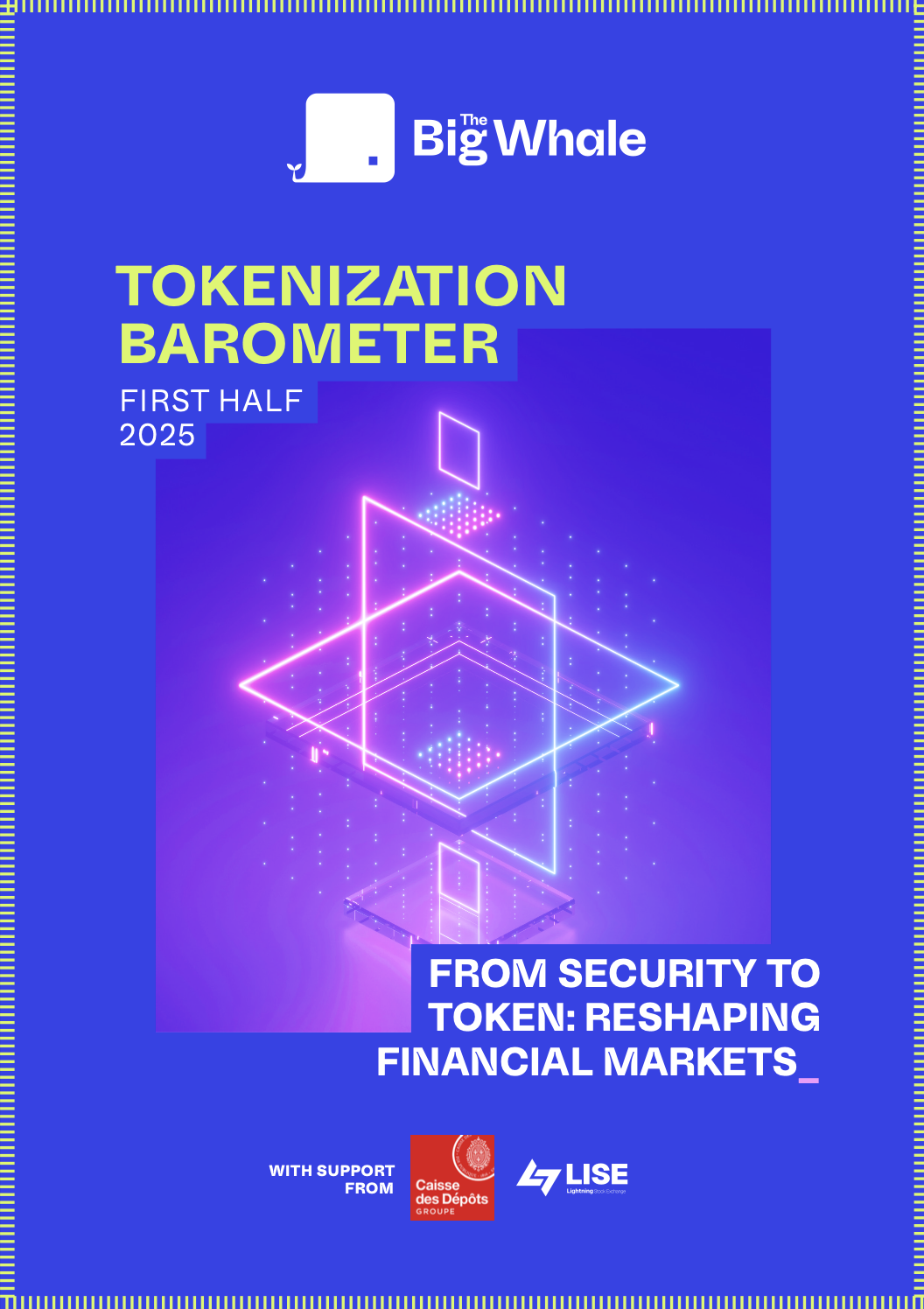
Baromètre tokenisation 2025 : La transformation des marchés financiers
Bitcoin Treasury Companies : Plongée dans un modèle d'entreprise unique au monde
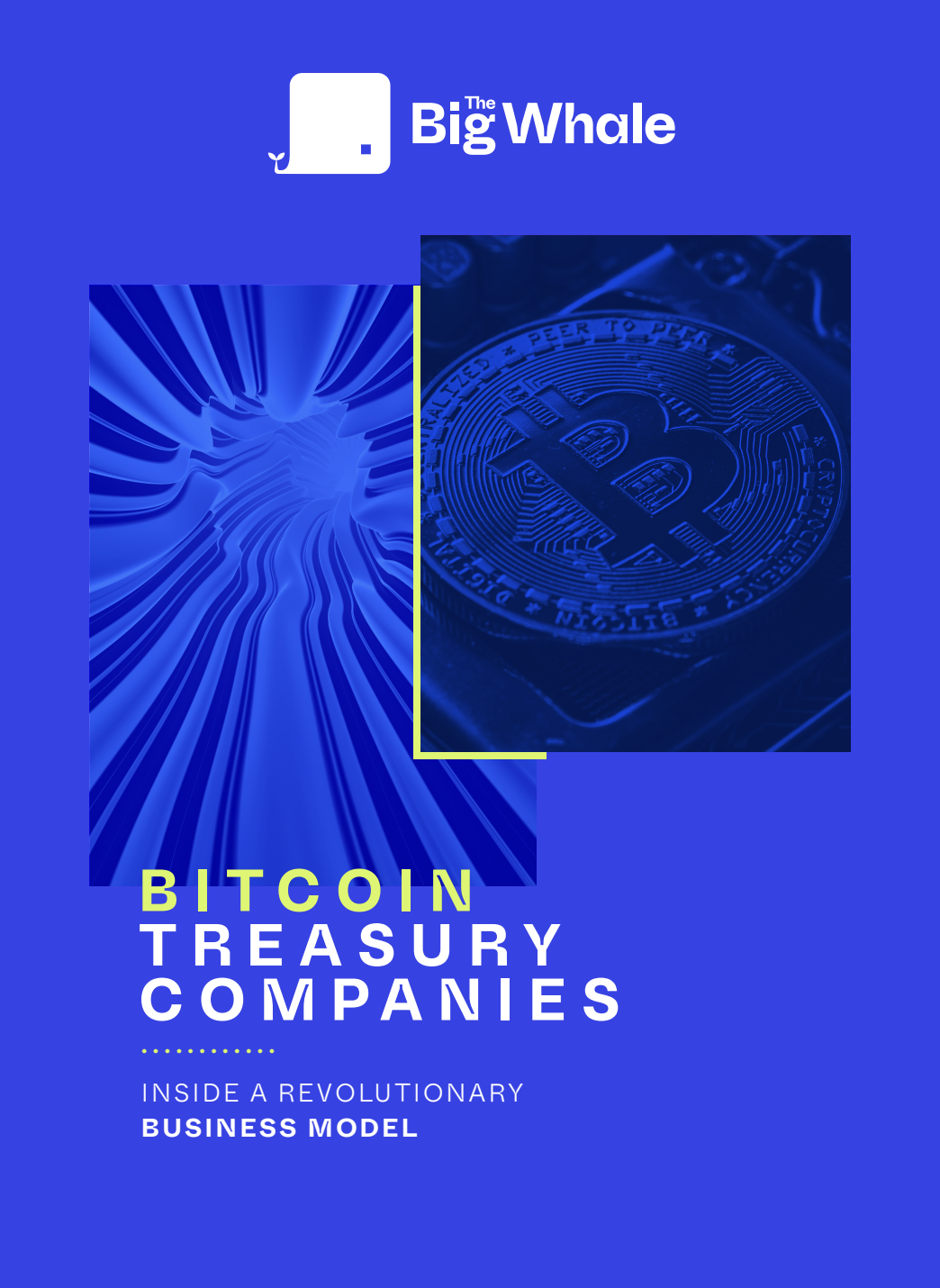
Bitcoin Treasury Companies : Plongée dans un modèle d'entreprise unique au monde
Offres d'investissement crypto: les institutionnels européens prêts à décoller
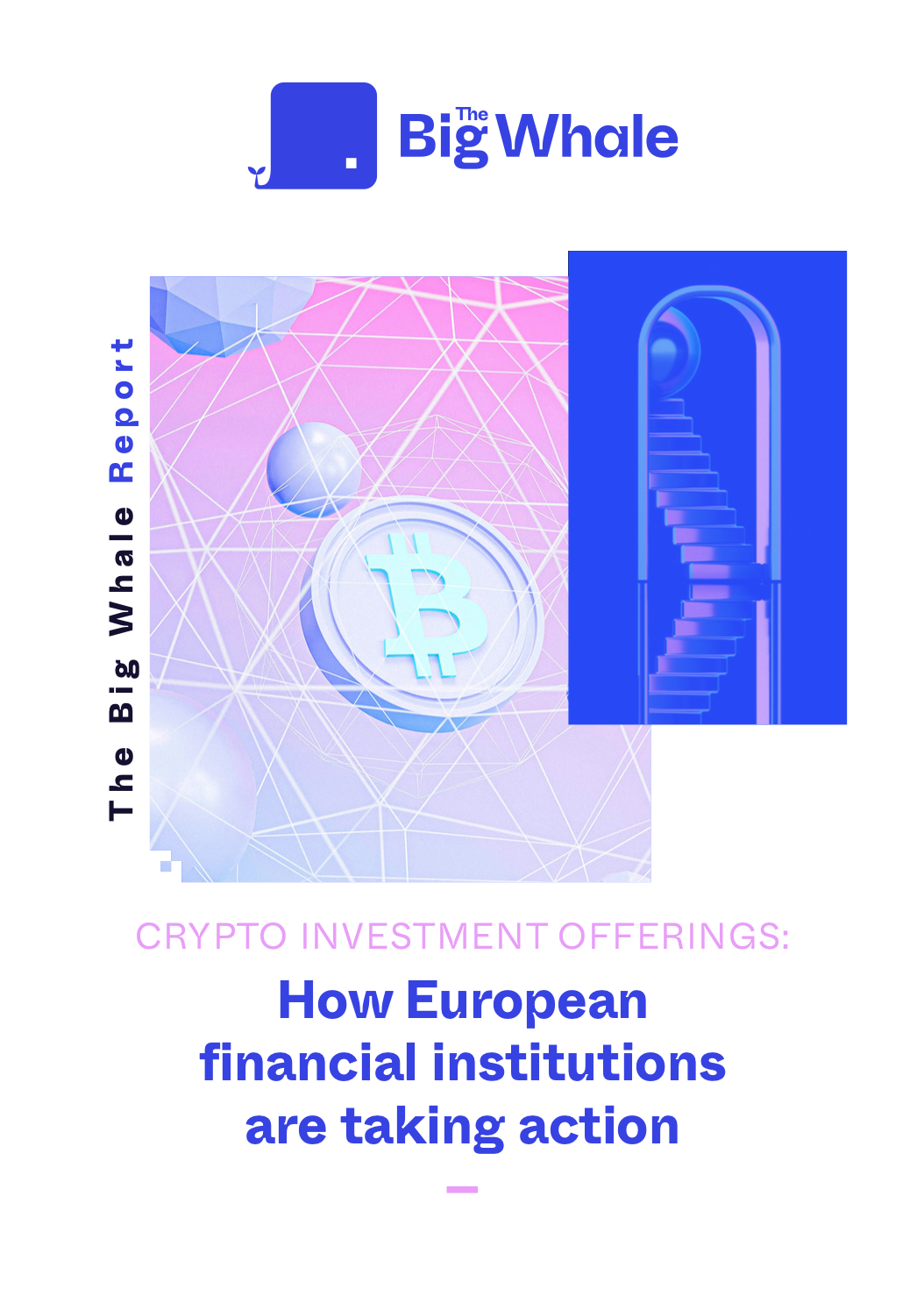
Offres d'investissement crypto: les institutionnels européens prêts à décoller
Data & transparence : construire la confiance dans l'écosystème crypto
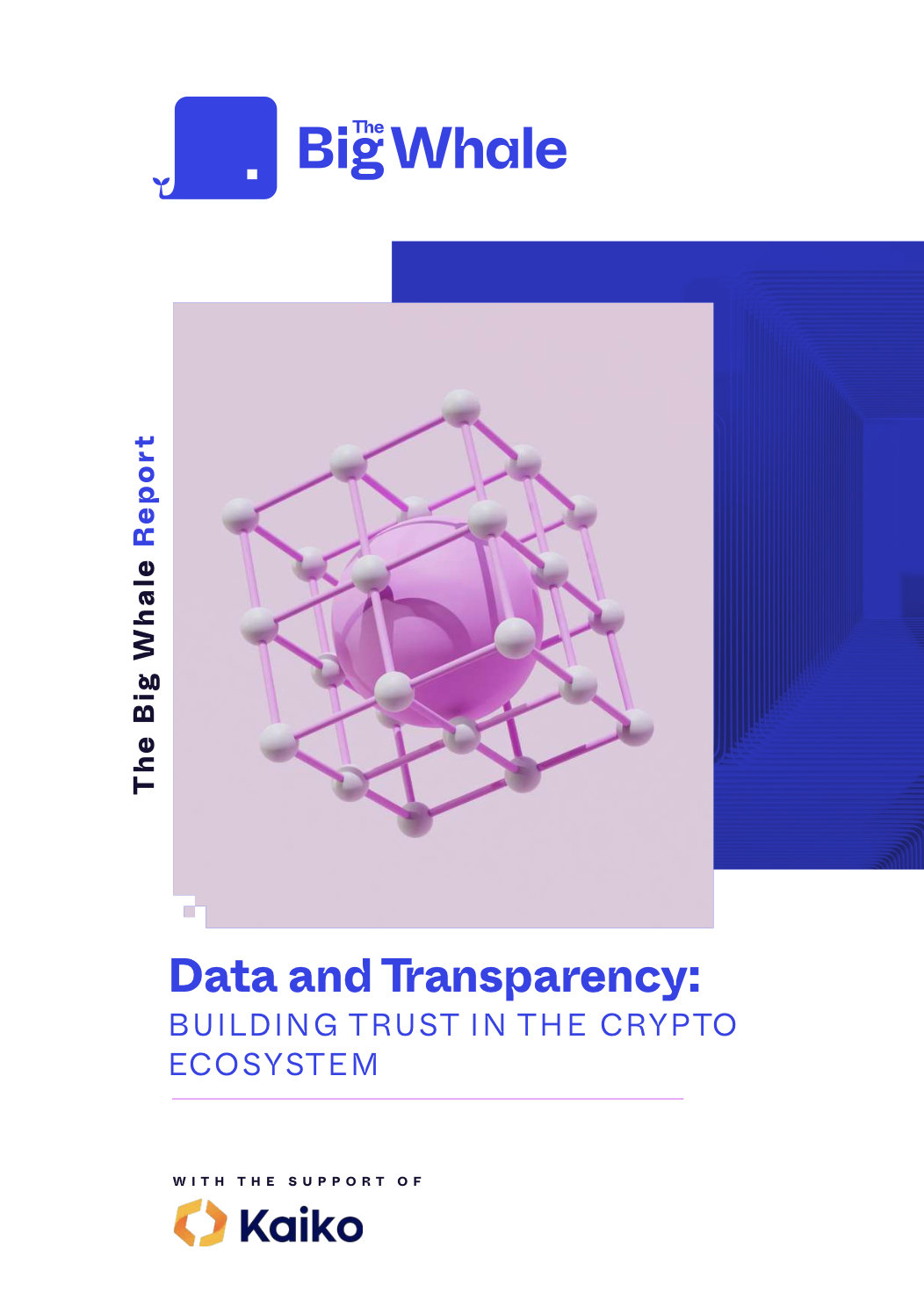
Data & transparence : construire la confiance dans l'écosystème crypto
Comment les spécialistes des paiements intègrent les actifs numériques

Comment les spécialistes des paiements intègrent les actifs numériques
Tout ce qui compte dans la crypto
Devenez Insider Pro
The Big Whale